在Telegram上使用EFB同时推送QQ与微信消息
为获得最佳浏览体验请 点击此处 进入我的个人博客享受更佳排版并获取最近更新
事前准备
物品准备
- 墙外VPS一枚
- Telegram账号一枚
- 稳定的飞机
- Xshell(注意不要下载成苏杰马克丁版)/PUTTY
- 可联网设备一枚,推荐电脑
- 基本的Linux和vim知识
注: 本教程基于EFB v2.0.0b20, efb-qq-slave v2.0.0a3, efb-wechat-slave v2.0.0a18制作,方案为MASTER SLAVE处于同一系统且QQ微信各使用一个 Bot ,使用Ubuntu 18.04 LTS 自建服务器
获取 Telegram ID
向 @get_id_bot 发起会话,击 /start 即可获得你的 Telegram ID
使用EFB转发微信消息
申请 Telegram Bot
向 @BotFather 发起会话,发送命令 /newbot 以创建Bot
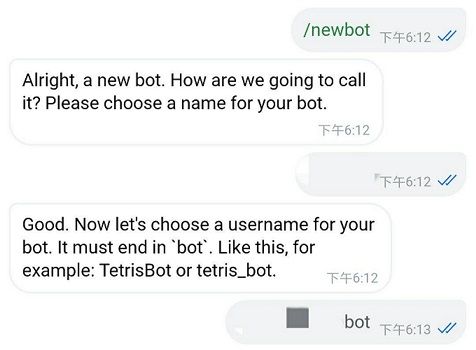
如图所示分别提交bot的名称与用户名(用户名须以Bot为结尾)
设置好后还须对bot进行权限设置
发送 /setprivacy 到 @BotFather,选择刚刚创建好的 Bot 用户名,然后选择 “Disable”.
发送 /setjoingroups 到 @BotFather,选择刚刚创建好的 Bot 用户名,然后选择 “Enable”.
发送 /setcommands 到 @BotFather,选择刚刚创建好的 Bot 用户名,然后发送如下内容:
help - 显示命令列表.
link - 将聊天链接到群组.
unlink_all - 取消所有聊天与群组的链接.
info - 显示当前Telegram聊天的信息.
chat - 生成聊天对话框.
update_info - 更新组名称和资料图片.
安装 EFB 及其从端
安装相关依赖:
apt install python3 python3-pip python3-pil python3-setuptools python3-numpy python3-yaml python3-requests ffmpeg libmagic-dev libwebp-dev vim -y
安装 EFB :
pip3 install ehforwarderbot efb-telegram-master efb-wechat-slave
创建配置文件
创建 EFB 配置文件
mkdir -p ~/.ehforwarderbot/profiles/wx/
vim ~/.ehforwarderbot/profiles/wx/config.yaml
输入以下内容:
master_channel: blueset.telegram
slave_channels:
- blueset.wechat
创建 ETM 配置文件
mkdir -p ~/.ehforwarderbot/profiles/wx/blueset.telegram
vim ~/.ehforwarderbot/profiles/wx/blueset.telegram/config.yaml
输入以下内容:
token: "值为你在 @BotFather 处获得的 bot token"
admins:
- 值为你在 @get_id_bot 处获得的 chat id
创建 EWS 配置文件
mkdir -p ~/.ehforwarderbot/profiles/wx/blueset.wechat
vim ~/.ehforwarderbot/profiles/wx/blueset.wechat/config.yaml
其内容参见可选的配置文件
根据文档配置即可
运行
输入ehforwarderbot --profile wx,扫码登录即可收发消息
使用EFB转发QQ消息
申请 Telegram Bot
向 @BotFather 发起会话,发送命令 /newbot 以创建Bot
[外链图片转存失败,源站可能有防盗链机制,建议将图片保存下来直接上传(img-DNuARMgB-1583761911161)(https://i.loli.net/2019/04/12/5cb0b3895592d.jpg)]
如图所示分别提交bot的名称与用户名(用户名须以Bot为结尾)
设置好后还须对bot进行权限设置
发送 /setprivacy 到 @BotFather,选择刚刚创建好的 Bot 用户名,然后选择 “Disable”.
发送 /setjoingroups 到 @BotFather,选择刚刚创建好的 Bot 用户名,然后选择 “Enable”.
发送 /setcommands 到 @BotFather,选择刚刚创建好的 Bot 用户名,然后发送如下内容:
link - 将会话绑定到 Telegram 群组.
chat - 生成会话头.
recog - 回复语音消息以进行识别.
extra - 获取更多功能.
安装 EFB 及其从端
安装相关依赖:
apt install python3 python3-pip python3-pil python3-setuptools python3-numpy python3-yaml python3-requests ffmpeg libmagic-dev libwebp-dev vim -y
安装 EFB :
pip3 install ehforwarderbot efb-telegram-master efb-qq-slave
创建配置文件
创建 EFB 配置文件
mkdir -p ~/.ehforwarderbot/profiles/qq/
vim ~/.ehforwarderbot/profiles/qq/config.yaml
输入以下内容:
master_channel: blueset.telegram
slave_channels:
- milkice.qq
创建 ETM 配置文件
mkdir -p ~/.ehforwarderbot/profiles/qq/blueset.telegram
vim ~/.ehforwarderbot/profiles/qq/blueset.telegram/config.yaml
输入以下内容:
token: "值为你在 @BotFather 处获得的 bot token"
admins:
- 值为你在 @get_id_bot 处获得的 chat id
创建 EQS 配置文件
Coolq部分
输入以下内容:
$ docker pull richardchien/cqhttp:latest
$ mkdir coolq
$ docker run -ti --rm --name cqhttp-test --net="host" \
-v $(pwd)/coolq:/home/user/coolq `# mount coolq folder` \
-p 9000:9000 `# 网页noVNC端口` \
-p 5700:5700 `# 酷Q对外提供的API接口的端口` \
-e VNC_PASSWD=MAX8char `# 请修改 VNC 密码!!!!` \
-e COOLQ_PORT=5700 `# 酷Q对外提供的API接口的端口` \
-e COOLQ_ACCOUNT=123456 `# 在此输入要登录的QQ号,虽然可选但是建议填入` \
-e CQHTTP_POST_URL=http://127.0.0.1:8000 `# efb-qq-slave监听的端口/地址 用于接受传入的消息` \
-e CQHTTP_SERVE_DATA_FILES=yes `# 允许以HTTP方式访问酷Q数据文件` \
-e CQHTTP_ACCESS_TOKEN=ac0f790e1fb74ebcaf45da77a6f9de47 `# Access Token` \
-e CQHTTP_POST_MESSAGE_FORMAT=array `# 回传消息时使用数组(必选)` \
richardchien/cqhttp:latest
引用 EQS 作者奶子冰的注意事项
酷Q Pro用户请注意
请在docker run命令中添加额外参数 (-e COOLQ_URL = “http://dlsec.cqp.me/cqp-tuling”) ,以便docker下载CoolQ Pro而不是Air
访问http://登录qq,noVNC密码即为上文配置文件所设置
EQS部分
mkdir -p ~/.ehforwarderbot/profiles/qq/milkice.qq
vim ~/.ehforwarderbot/profiles/qq/milkice.qq/config.yaml
输入以下内容:
Client: CoolQ # 指定要使用的 QQ 客户端(此处为CoolQ)
CoolQ:
type: HTTP # 指定 efb-qq-slave 与 酷Q 通信的方式 现阶段仅支持HTTP
access_token: ac0f790e1fb74ebcaf45da77a6f9de47
api_root: http://127.0.0.1:5700/ # 酷Q API接口地址/端口
host: 127.0.0.1 # efb-qq-slave 所监听的地址用于接收消息
port: 8000 # 同上
is_pro: true # 若为酷Q Pro则为true,反之为false
air_option: # 包含于 air_option 的配置选项仅当 is_pro 为 false 时才有效
upload_to_smms: true # 将来自 EFB主端(通常是Telegram) 的图片上传到 sm.ms 服务器并以链接的形式发送到 QQ 端
运行
输入ehforwarderbot --profile qq 即可
问题发现及解决方案
参考链接
安装并使用 EFB:在 Telegram 收发 QQ 消息 - Milkice’s IceBox
在 Telegram 上实现微信收发,EHForwarderBot 搭建记录 - Eliot’s Blog
EFB WeChat Slave Channel:EFB 微信从端 (EWS) - blueset
特别感谢奶子冰大佬的解答
版权声明: 本博客所有文章除特别声明外,均采用 BY-NC-SA 许可协议。转载请注明出处!